Η δυνατότητα χειρισμού του κορεσμού χρωμάτων στην οθόνη του φορητού υπολογιστή φέρνει φρούτα. Δεν διατηρείτε μόνο την όρασή σας και φροντίστε την υγεία, αλλά ταυτόχρονα να παρέχετε μέγιστη άνεση και παραγωγικότητα της ροής εργασίας. Η μείωση της φωτεινότητας της αντίθεσης συμβάλλει στην ελάχιστη κατανάλωση ενέργειας και των πόρων της συσκευής σας.
Το λειτουργικό σύστημα Windows είναι εξοπλισμένο με όλα τα δυνατά χαρακτηριστικά για την ευκολία της εργασίας, αλλά δεν γνωρίζουμε πάντα πώς να τα χρησιμοποιούμε. Ένας από τους πιο απλούς και γρήγορους τρόπους για την αύξηση ή τη μείωση της φωτεινότητας της οθόνης είναι η χρήση του λειτουργικού στη γραμμή εργασιών. Για να ξεκινήσετε την απαιτούμενη λειτουργία, μετακινήστε το δρομέα στο εικονίδιο της μπαταρίας στη γραμμή εργασιών και ορίστε το δεξί κουμπί του ποντικιού, επιλέξτε από το μενού περιβάλλοντος "Κινητικότητα των Windows". Θα έχετε ένα παράθυρο εκκαθάρισης, όπου το πρώτο στοιχείο που απομένει προς τα δεξιά θα είναι η "φωτεινότητα οθόνης". Μετακινώντας το ρυθμιστικό, δημιουργήσατε τις πιο ευχάριστες αντιθέσεις για το όραμά σας.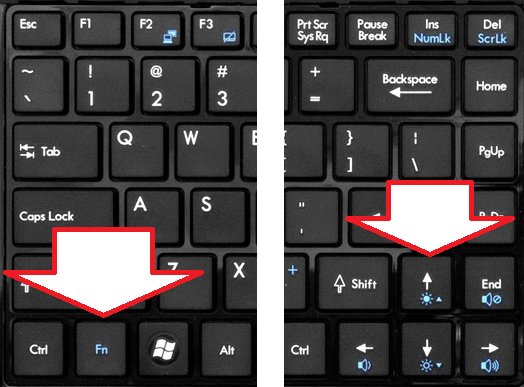
- Στο μενού "Έναρξη", επιλέξτε τον "πίνακα ελέγχου".
- Στη συνέχεια, μεταβείτε στο στοιχείο "Σύστημα και Ασφάλεια".
- Επιλέξτε την ενότητα "Παροχή ρεύματος".
- Αφού κάνετε κλικ στην επιλογή "Ρύθμιση οθόνης απενεργοποιήστε", θα ανοίξετε τον πίνακα όπου μπορείτε να καθορίσετε τις επιθυμητές παραμέτρους και να τα αποθηκεύσετε.

Εγκατάσταση του επιπέδου φωτεινότητας από την μπαταρία και από το δίκτυο, πρέπει να καταλάβετε ότι οι αποθηκευμένες παράμετροι ισχύουν μόνο για το τρέχον σχέδιο τροφοδοσίας ρεύματος. Προκειμένου οι ρυθμίσεις σας να παραμείνουν σε ισχύ και να μην δημιουργήσετε πλέον δυσφορία, πρέπει να διαμορφώσετε και τα τρία πρότυπα σχέδια που παρέχονται από προεπιλογή σε κάθε φορητό υπολογιστή.


































